¿WhatsApp no te muestra los nombres de tus contactos guardados? El problema suele ocurrir con un contacto específico que has guardado recientemente. Otras veces, afecta a todos los nombres de contactos en la libreta de direcciones de su teléfono. ¿De dónde viene este problema y cómo solucionarlo?
En este artículo, exploraremos las posibles causas por las que WhatsApp no muestra los nombres de los contactos. Además, le mostraremos varias soluciones que puede intentar para resolver el problema y volver a ver los nombres de los contactos.
WhatsApp deja de mostrar nombres de contactos por varios motivos. Éstos son algunos de ellos:
- El backend de WhatsApp está teniendo dificultades técnicas.
- Recientemente guardaste el contacto, que WhatsApp aún no ha recuperado.
- La lista de contactos de su teléfono se ha eliminado sin querer.
- Su teléfono ya no reconoce tarjetas SIM con contactos guardados.
- WhatsApp no puede acceder a los nombres de los contactos porque su sistema operativo lo restringe.
- Hay un problema con la sincronización de WhatsApp.
Ahora que conoce las causas por las que WhatsApp no muestra los contactos, exploremos las soluciones que podemos intentar para solucionar este problema.
Tabla de contenido
1. Realice algunas comprobaciones preliminares
Aplique las siguientes comprobaciones preliminares antes de comenzar a solucionar problemas serios:
- Reinicia WhatsApp para descartar problemas temporales.
- Reinicie su teléfono para asegurarse de que el problema no sea causado por un error en su sistema operativo.
- Desactiva cualquier aplicación que estés usando para usar dos cuentas de WhatsApp simultáneamente.
- Asegúrese de que no haya otras aplicaciones de mensajería instantánea activas en su dispositivo.
- Asegúrese de que WhatsApp esté actualizado.
- Elimina cualquier aplicación que pueda interferir con WhatsApp, como las de ahorro de estado.
Si las comprobaciones preliminares anteriores no ayudan, comience a aplicar las correcciones restantes.
2. Asegúrese de que el problema no provenga del backend
El backend de WhatsApp sufre problemas imprevistos de vez en cuando. Mientras los ingenieros trabajan para solucionar el problema, los usuarios siguen encontrando errores en la aplicación. Por lo tanto, debes verificar si el backend de WhatsApp es responsable de que WhatsApp no muestre los nombres de los contactos.
Para verificar eso, visite Sitio web oficial de Downdetector. En la esquina superior derecha, escribe «WhatsApp» en la barra de búsqueda y presiona Enter. Después de eso, haga clic en WhatsApp o WhatsApp Business, según la plataforma en la que esté experimentando el problema. Downdetector le informará si la aplicación no funciona.
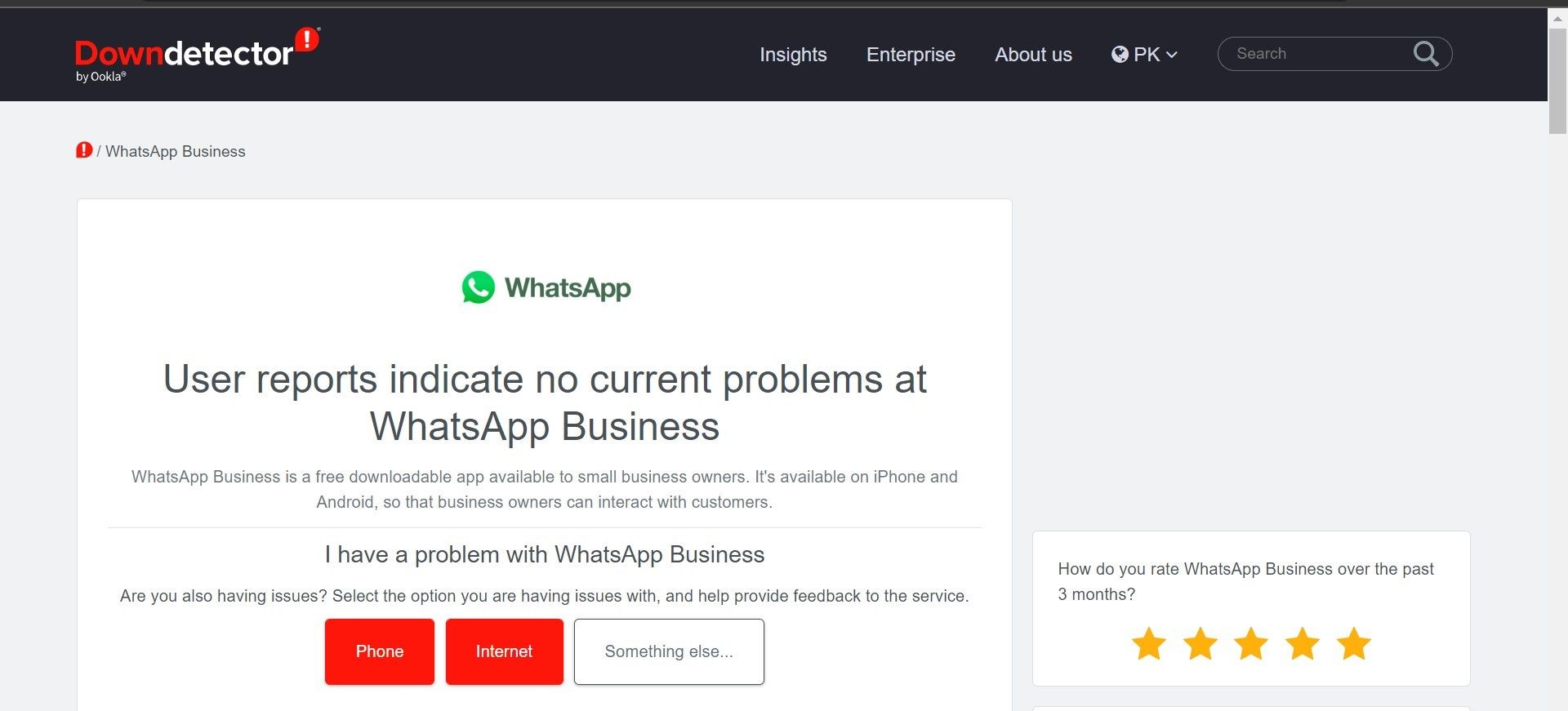
Si se han informado problemas similares últimamente, probablemente se trate de un problema de backend. Por lo tanto, debes esperar hasta que se resuelva el problema. Mientras tanto, puedes cambiar a WhatsApp Web o a la aplicación de escritorio de WhatsApp.
Si no se han reportado problemas allí, lo que indica que el backend de WhatsApp no es la raíz del problema, comience a aplicar las soluciones restantes.
WhatsApp solo muestra los nombres de los contactos que tienes guardados en tu lista de contactos. Cuando recibes un mensaje de texto de un nuevo número, WhatsApp te alerta de que esta persona no está en tu lista de contactos.
Como no has guardado su contacto en tu agenda antes, WhatsApp no mostrará el nombre del contacto porque no existe. Por lo tanto, debes guardar el contacto para que el nombre aparezca en WhatsApp.
Si ya conversaste con la persona en WhatsApp, no necesitas guardar el contacto manualmente. Simplemente abre el chat en WhatsApp y verás la opción de agregar o bloquear un contacto. Toque Agregar a contactos, asigne un nombre al contacto y guárdelo.


Una vez que se haya guardado el contacto, WhatsApp mostrará el nombre del contacto en lugar del número de teléfono. Asegúrese de guardar el número en el formato internacional correcto.
WhatsApp no siempre muestra inmediatamente los contactos recién guardados. A veces, se necesitan unos minutos o reiniciar para recuperar el nombre del contacto. ¿Guardaste recientemente el nombre de un contacto específico y WhatsApp no pudo mostrarlo? Si es así, cierra WhatsApp y reinícialo.
Si reiniciar la aplicación no funciona, debes actualizar todos tus contactos.
WhatsApp viene con una práctica función de actualización que ayuda a la aplicación a recuperar rápidamente los nombres de los contactos recién guardados. Estos son los pasos para actualizar los contactos guardados:
Esto recuperará su última lista de contactos.
6. Solucione problemas con la libreta de direcciones de su teléfono
Un problema con la libreta de direcciones de su teléfono también puede impedir que WhatsApp muestre los nombres de los contactos. Cuando eso sucede, el problema no afecta sólo a WhatsApp. Los nombres de los contactos ya no aparecerán en ninguna otra aplicación que utilice esos contactos. Telegram, Signal, la aplicación Mensajes de tu teléfono y otras también se verán afectadas.

¿Está muy extendido el problema de que los contactos no se muestran en su dispositivo? Si es así, hay un problema con la libreta de direcciones de su teléfono. Debes resolver cualquier problema que tenga la libreta de direcciones de tu teléfono y WhatsApp comenzará a mostrar los nombres de los contactos nuevamente.
Nuestra guía sobre cómo arreglar contactos que no se muestran en tu iPhone puede ayudarte, específicamente si el problema está en tu dispositivo iOS.
7. Asegúrese de que su tarjeta SIM esté activa
¿Guardas tus contactos en tu teléfono o en tu tarjeta SIM? Si siempre elige la última opción, asegúrese de que su teléfono pueda acceder a la tarjeta SIM.

A menudo, dejar caer el teléfono, cambiar la tarjeta SIM u otra negligencia desplaza la tarjeta SIM en su ranura, impidiendo que el teléfono la detecte. Si no puede detectar la SIM, no mostrará los contactos guardados en esa tarjeta.
Asegúrese de que su tarjeta SIM esté colocada correctamente en su teléfono celular, que pueda ser detectada por él y que sus contactos aún estén guardados en ella. Si la tarjeta SIM funciona normalmente, continúe con el siguiente paso.
8. Eliminar las restricciones del sistema operativo
Con la configuración de permisos adecuada, puedes evitar eficazmente que miradas indiscretas te espíen. Sin embargo, si configura estos permisos de manera demasiado estricta, es posible que el sistema operativo de su teléfono ni siquiera permita que las aplicaciones confiables accedan a los datos que necesitan.
Por ejemplo, WhatsApp puede mostrar sólo números de contacto si no tiene acceso a sus contactos guardados. Por lo tanto, es crucial descartar esta posibilidad.
En Android, abra la aplicación Configuración y toque Aplicaciones. Toque los tres puntos verticales en la esquina superior derecha y toque Administrador de permisos.
Luego, ve a Contactos y selecciona WhatsApp o WhatsApp Business de la lista de aplicaciones. Asegúrese de que el círculo de Permitir esté marcado.
En iOS, abra la aplicación Configuración, vaya a Privacidad y seguridad y toque Contactos. Active la palanca junto a WhatsApp.
9. Revertir la última actualización del sistema operativo o de la aplicación
Android publica periódicamente actualizaciones para corregir errores, abordar vulnerabilidades de seguridad e introducir nuevas funciones. Lo mismo ocurre con las aplicaciones de Android, como WhatsApp.
Instalar estas actualizaciones es esencial para disfrutar de nuevas funciones y mantener su dispositivo protegido. Sin embargo, hay ocasiones en las que las actualizaciones publicadas tienen errores y causan problemas imprevistos. Si también te has encontrado con el problema que comentamos después de actualizar tu sistema operativo o WhatsApp, debes revertir la actualización.
Si no está familiarizado con el proceso, consulte nuestra guía sobre cómo degradar Android. Del mismo modo, puedes degradar las aplicaciones de Android sin perder ningún dato utilizando ADB.
10. Verifique si hay problemas de sincronización (Android)
Permitir que WhatsApp acceda a sus contactos no hará ninguna diferencia si ha impedido que sus contactos se sincronicen automáticamente. Para confirmar que la configuración de sincronización está habilitada y volver a sincronizar los contactos, siga los pasos a continuación:
Los pasos anteriores pueden verse diferentes para distintos teléfonos. ¿Eso también se aplica a usted? Si es así, debes consultar el sitio web oficial del fabricante de tu teléfono para descubrir cómo administrar la configuración de sincronización de tus contactos.
Cuando WhatsApp solo muestra el número de contacto y no el nombre, puede convertirse en una seria prueba de memoria. Al aplicar las correcciones del artículo, es de esperar que puedas hacer que WhatsApp vuelva a mostrar los nombres de los contactos. Si ninguna de las correcciones funcionó, debes reinstalar WhatsApp desde cero, que es una solución menos favorable.
